DirectumRX для начинающих. Лайфхаки при работе с системой
Коротко расскажем о возможностях DirectumRX, позволяющих легко начать работать в системе.
1. Видеоролики
Если вы новый сотрудник или к вам в компанию пришел новичок, то для знакомства с DirectumRX лучше всего использовать видеоролики и справку. Предложите ему выделить в первый день 40 минут на знакомство и дальше еще несколько дней по 15 минут на повторение и изучение разделов справки , с которыми будет работать сотрудник.
Опытному пользователю тоже полезно заглянуть в видео. Оно обновляется по возможностям новых версий и пополняется рекомендациями, например, «Приемы работы с заданиями» или «Задания замещаемого сотрудника».
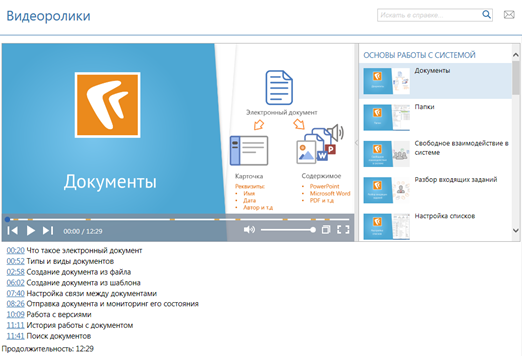
2. Умная справка
Смело нажимайте F1 в любом месте системы (из списка или карточки и т.д.), и сразу откроется справка по нужной теме. Например, если вы находитесь в списке «Реестр договоров», то откроется раздел справки с его описанием и возможными действиями плюс полезные рекомендации по фильтрации.
3. Виджеты
Кликните на самый верхний уровень «Мой DIRECTUM» и вы увидите область виджетов, они кликабельны и наглядны – каждый сотрудник может настроить виджеты под себя. Совет: переходите с виджета «Мои задания» к списку заданий на сегодня.
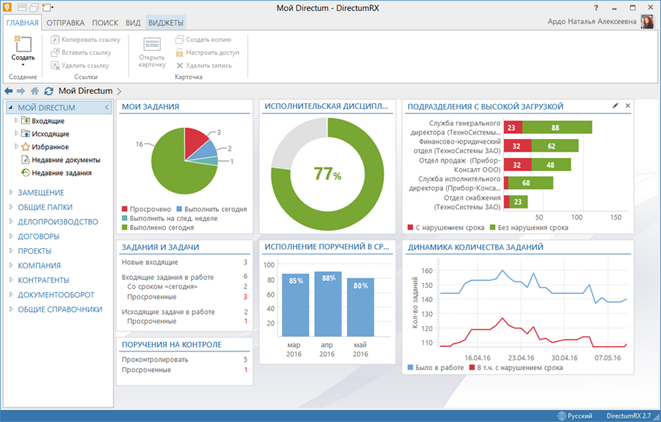
4. Папки потоков
У пользователей преднастроены папки, в которые автоматически попадают входящие задания по определенным критериям, их удобно использовать при большом потоке заданий. У сотрудников чаще всего используются папки «На согласование», «На исполнение».
Если вам удобнее работать только с папкой «Входящие», снимите флажок «Скрывать» в области фильтраций. Все задания будут отображаться в одной папке «Входящие»
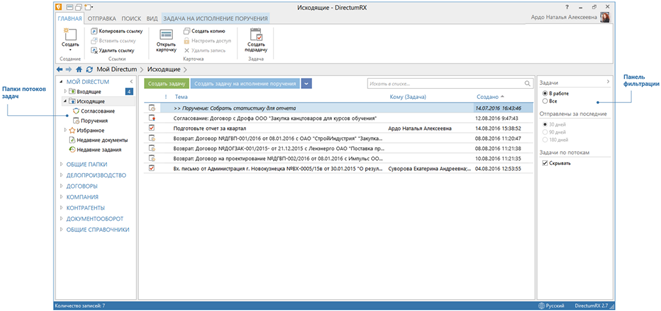
5. Недавние документы
Список предназначен для поиска документов, которые вы просматривали, изменяли или создавали в течение определенного периода времени. Например, с его помощью можно:
- найти документ, который вы создали несколько дней назад, но не поместили ссылку на него ни в одну из папок;
- получить перечень документов, просмотренных за сегодняшний день;
- посмотреть все документы, с которыми вы работали вчера.
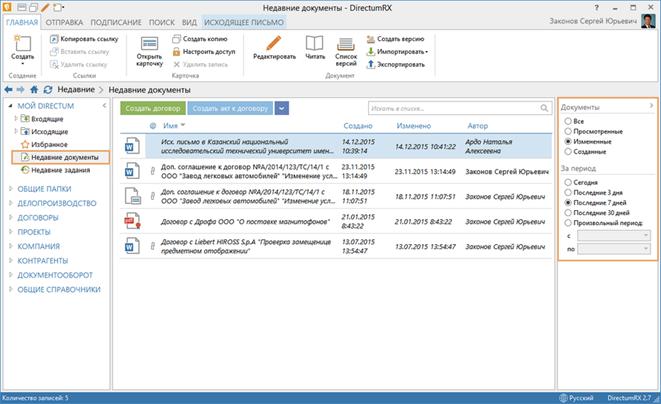
6. Drag'n'Drop
Если к вам пришел документ по электронной почте или вы хотите загрузить документ с рабочего стола компьютера, достаточно открыть нужную папку и перетащить файл из письма или папки с компьютера. Система автоматически откроет карточку, занесет «тело» документа и заполнит поле *Содержание, исходя из наименования документа, вам останется заполнить остальные поля.
7. Никаких дублей при создании входящих счетов
При заполнении полей *Номер счета, *Дата счета, *Сумма, *Валюта и *Контрагент в карточке нового счета происходит проверка на наличие дублей. Если дубли найдены, то появится предупреждение. Для просмотра дублей в карточке входящего счета на вкладке Поиск в группе Дубли нажмите на кнопку «Показать дубли».
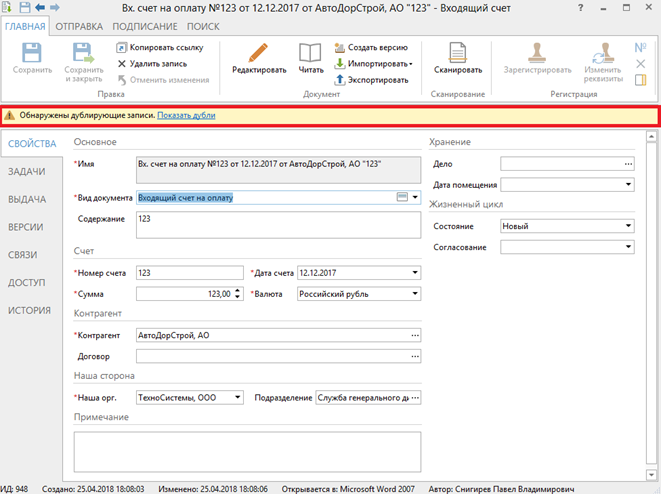
8. Списки – удобнейшая штука
Реестр договоров, входящие счета, документы к возврату – все это списки. Настраивайте и группируйте столбцы, фильтруйте информацию в них по нужным параметрам так, как вам удобно.
Так, отфильтровав список «Реестр договоров» по необходимым критериям, например, *Контрагент, *Состояние или *Категория, мы можем сформировать необходимый нам список договорных документов, а затем выгрузить его в Excel для печати или дальнейшей обработки.
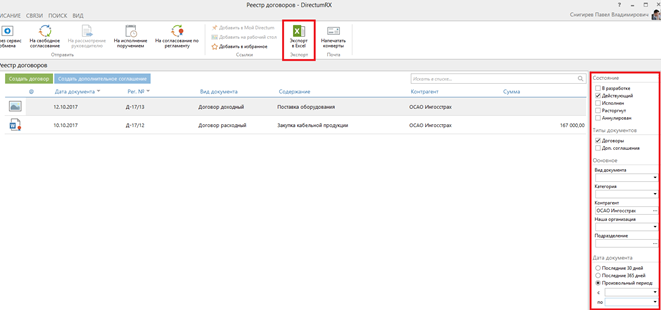
9. Поиск
Не забывайте, что в системе доступен поиск по фрагменту текста для документов, задач, заданий, папок и объектов – используйте поле поиска над списком или закладку Поиск в ленте.
10. Практические рекомендации
Как говорится «На ошибках учатся». Чтобы не блуждать в поисках ответа, загляните для начала в список часто задаваемых вопросов и ответов, они собраны в практические рекомендации и легко находятся в справке по кнопке F1.
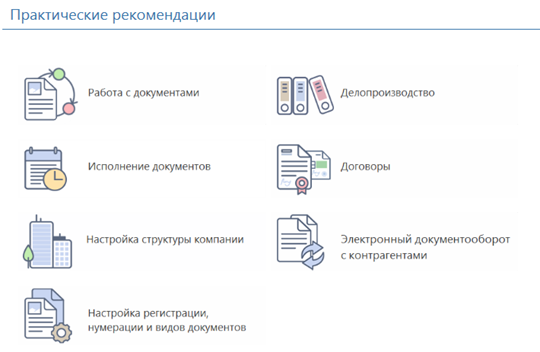
Лайфхаки для продвинутых пользователей ждите в следующей публикации. Делитесь своими любимыми советами для новичков в комментариях.
Всем начинающим и уже давно начавшим пользователям рекомендую действительно присмотреться к спискам! Один из самых часто встречаемых запросов на внедрении: "Разработайте нам еще отчет с суммами всех (например) счетов за месяц". 1. Добавляем в список входящих счетов колонку Сумма счета (если ее еще нет) 2. Настраиваем итог-сумму по этой колонке 3. Фильтруем по дате счета. И вуаля! никакой разработки :) И эту настройку списка можно сохранить как Представление, чтобы быстро возвращаться к нему, даже если настройки списка были изменены.
Вроде бы так просто и доступно, но почему-то и уже опытным пользователя приходится про эти возможности рассказывать. Все так удивляются и радуются :)
Статья очень полезная и своевременная. За несколько месяцев работы в системе также отметила удобство работы со списками: не нужно ничего копировать, вставлять и переносить в отдельный документ. Достаточно просто сделать нужные настройки в списке, экспортировать в Exel и таблица с данными готова!
Р.S.: С нетерпением жду следующей публикации :)
Авторизуйтесь, чтобы написать комментарий